🌐
经济型:买域名、轻量云服务器、用途:游戏 网站等 《腾讯云》特点:特价机便宜 适合初学者用
点我优惠购买
🚀
拓展型:买域名、轻量云服务器、用途:游戏 网站等 《阿里云》特点:中档服务器便宜 域名备案事多
点我优惠购买
🛡️
稳定型:买域名、轻量云服务器、用途:游戏 网站等 《西部数码》 特点:比上两家略贵但是稳定性超好事也少
点我优惠购买
温馨提示:这篇文章已超过602天没有更新,请注意相关的内容是否还可用!
近几天经常看到很多朋友对于路由器的无线WiFi设置还不是很理解,于是我根据自己的设置步骤一步一步的简单介绍一下。
都是图片说明,完全有说明的,想来不至于难倒你了吧。
第一步打开浏览器,在地址栏输入192.168.1.1或者192.168.0.1,键入账户和密码,admin
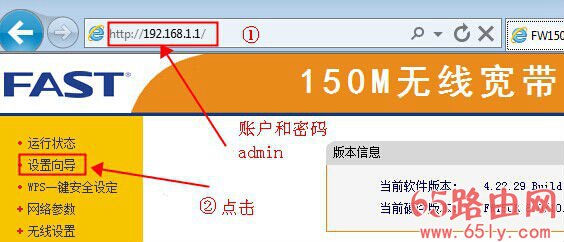
第二步
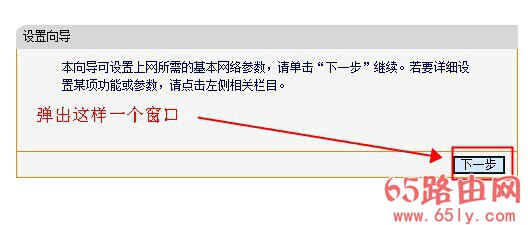
第三步 选择网络类型
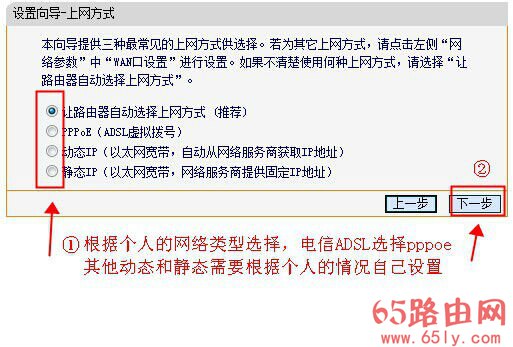
第四步 设置WiFi名称和密码
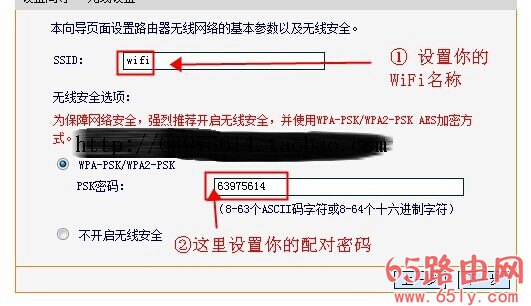
第五步 完成设置
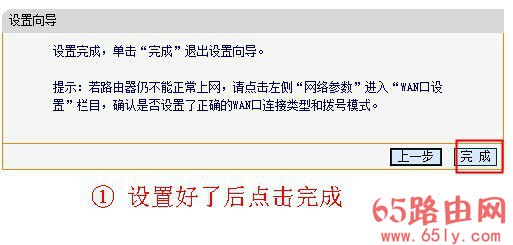
以上的设置基本就这样,非常简单的。不过我发现有的朋友设置好后还是不能使用WiFi,这种情况是因为有些地区的运营商绑定了那些地区的IP,这样就需要按照下面的视图设置一遍了。
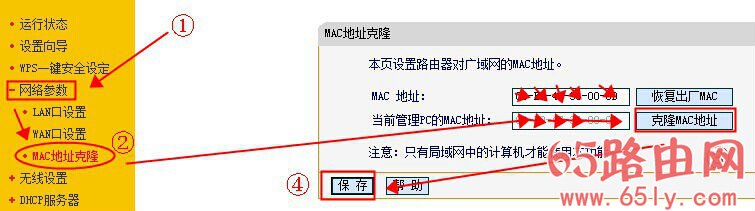
很简单吧,呵呵,希望能够留待不明白的朋友做个借鉴吧,大家都是从新人走来的,有时候挺不容易的。
本文由 q63975614 原创 ,转载请注明作者。
文章版权声明:除非注明,否则均为执刀人的工具库原创文章,转载或复制请以超链接形式并注明出处。





还没有评论,来说两句吧...